
PHP-Redakteur Xiaoxin hat ein detailliertes Tutorial zum Schließen von Podcasts in NetEase Cloud Music mitgebracht. Wenn ich NetEase Cloud Music verwende, stoße ich manchmal auf Podcast-Empfehlungen, die ich nicht hören möchte. Wie schließe ich diese Podcasts? In diesem Artikel erhalten Sie eine detaillierte Einführung zum Deaktivieren von NetEase Cloud Music Podcasts, damit Sie ein reines Musikerlebnis genießen können.
1. Klicken Sie in der Startseitenoberfläche auf die Schaltfläche in der oberen linken Ecke, um eine andere Oberfläche aufzurufen.
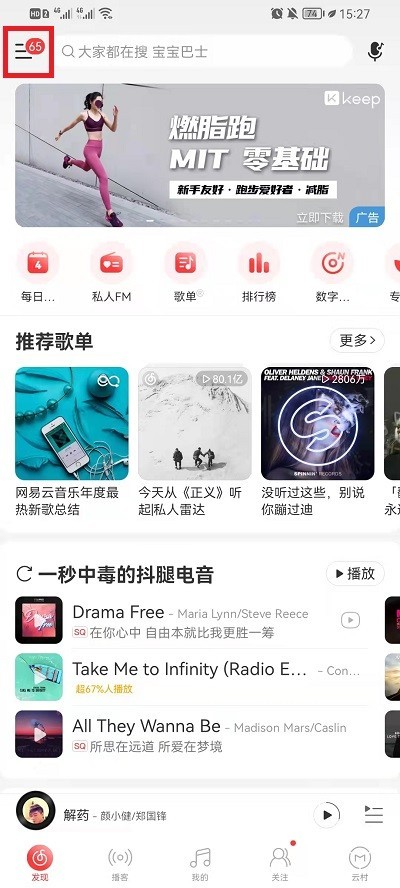
2. Suchen Sie in der geöffneten Benutzeroberfläche nach Einstellungen und klicken Sie auf Einstellungen, um sie aufzurufen.
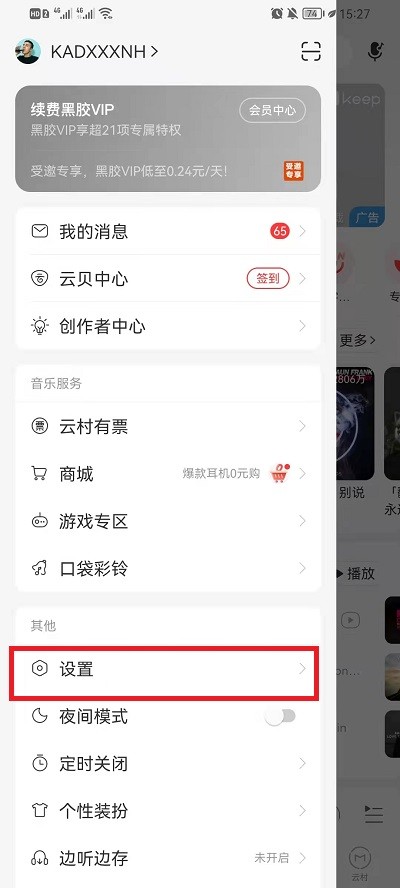
3. Klicken Sie in den Einstellungen auf, um die Funktion [Anpassung der unteren Navigation] zu öffnen.
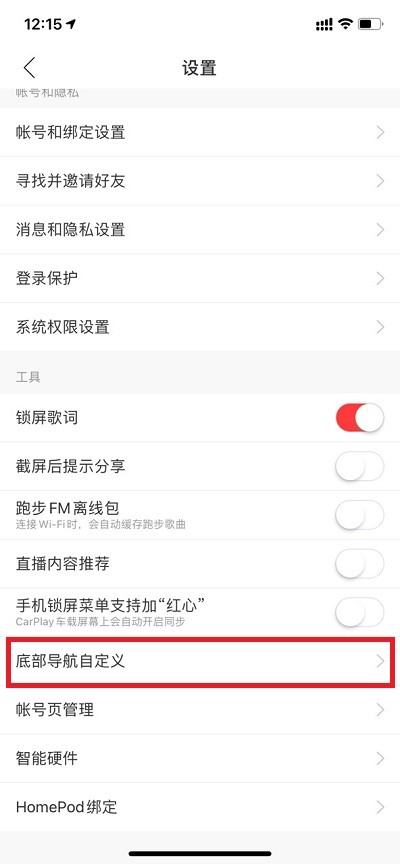
4. Klicken Sie dann in dieser Benutzeroberfläche auf die Schaltfläche vor dem Podcast, um die Podcast-Funktion auszuschalten.
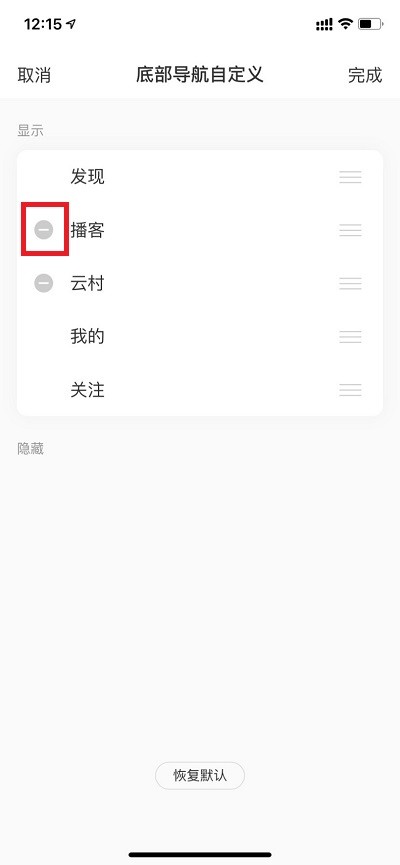
Das obige ist der detaillierte Inhalt vonSo schließen Sie Podcasts in NetEase Cloud Music_Tutorial zum Schließen von Podcasts in NetEase Cloud Music. Für weitere Informationen folgen Sie bitte anderen verwandten Artikeln auf der PHP chinesischen Website!
 MySQL-Datenbank wiederherstellen
MySQL-Datenbank wiederherstellen
 Was sind die Federrahmen?
Was sind die Federrahmen?
 So entsperren Sie Android-Berechtigungsbeschränkungen
So entsperren Sie Android-Berechtigungsbeschränkungen
 C-Sprache, um das kleinste gemeinsame Vielfache zu finden
C-Sprache, um das kleinste gemeinsame Vielfache zu finden
 Was ist Benutzerklebrigkeit?
Was ist Benutzerklebrigkeit?
 Was ist der Leerzeichencode in HTML?
Was ist der Leerzeichencode in HTML?
 Verwendung von Head-Befehlen
Verwendung von Head-Befehlen
 Der Zweck des Levels
Der Zweck des Levels
 Was sind die Hauptunterschiede zwischen Linux und Windows?
Was sind die Hauptunterschiede zwischen Linux und Windows?




